

LIVESTAR Inc. All Rights Reserved
LIVESTAR Inc. All Rights Reserved




[PR]
17LIVE(イチナナ)のプロフィール画像は、YouTubeでいうとサムネ画像のようなものであり、配信枠の顔といっても過言ではありません。
少しでもリスナーを増やしたいなら、まずはプロフィールから改善していくことをおすすめします。
しかし中には、「17LIVEのプロフィールの編集方法が分からない」「SNSアカウントのURLは貼っても良いの?」と疑問に思っている方もいるのではないでしょうか。
本記事では、17LIVEのプロフィールの編集方法を始め、URLやリンクを貼って良いのか、プロフィールに関するメリットや注意点を解説します。
他にもプロフィールを編集できない時の原因や対処法もお伝えするので、ぜひ参考にしてください。
国内最大級※1 のライブ配信アプリであるポコチャは、ライブ配信を視聴・配信したことがない方でも初めやすいのが魅力です。
アイテム利用に使えるコインを無料で獲得できるシステムに加え、視聴者にも景品が与えられる参加型のイベントが目白押し!また配信の盛り上がり+時間ダイヤがもらえる報酬制度で、ライバーにチャレンジしてみたい方にも最適なライブ配信アプリです。
※1:「2022年4月 ライブ配信アプリ利用者数調査(AppApe調べ)」フラー株式会社が日本国内の主要ライブ配信アプリの利用状況を調査した推定データとなります。調査期間:2022年4月調査パネル:日本国内のAndroidユーザー約9万人
※2:一部有料サービスあり
私達LIVESTARは、累計15,000名以上のライバーのマネジメントを行ってきた、エイベックス・グループ傘下のライバー事務所です。
LIVESTARの所属ライバーになってみたい!という方は、以下のボタンから友達登録の後、応募をお願いいたします!
目次

17LIVE(イチナナ)のプロフィールは、ライバーを象徴する配信枠の顔のようなものです。プロフィールの写真や詳細で、リスナーにアピールできる箇所でもあります。どのようなライバーであるのか、配信に参加する前にチェックするリスナーもいます。
17LIVEのプロフィール欄で確認できる項目は、プロフィール画像・アカウント名・ステータス・ウェブサイト・自己紹介の5つです。特にプロフィール画像は、ひと目でライバーの印象が決まるものです。そのため本格的に17LIVEライバーになりたいなら、プロフィール画像に力を入れることも大切です。
また自己紹介の欄では、ライバーがどのような人なのか、どのような内容の配信を行うのか、配信日時がいつなのかなどを記載すると良いでしょう。自己PRはもちろん、リスナーに好印象を与えられるような文章作りを心がけましょう。
17LIVEの自身のプロフィールは、17LIVEのアプリを起動させ、右下にある「マイページ」をタップすると確認できます。また相手のプロフィールを確認する方法は、以下の通りです。
1.17LIVEのアプリを起動させ、プロフィールを確認したいライバーの配信に参加する
2.ライバーのアカウント名をタップしてプロフィールを確認する
プロフィール欄でリスナーの滞在時間を少しでも伸ばしたい場合は、色のある絵文字などを用いて華やかにすると良いでしょう。プロフィール欄で推しマークを紹介しておくと、ライブ配信のコメントで積極的に使ってもらえる可能性があります。
本記事では、17LIVE(イチナナ)のプロフィールについて解説していますが、他にも17LIVEの使い方を知りたいと思っている方もいるでしょう。17LIVEについて配信を行う方法や利用できる機能、配信の種類など基本的なことから学びたい方は、ぜひ下記記事をご覧ください。↓↓↓
『17ライブ (イチナナ) の使い方や仕組みまとめ Pokeのやり方まで徹底解説!』
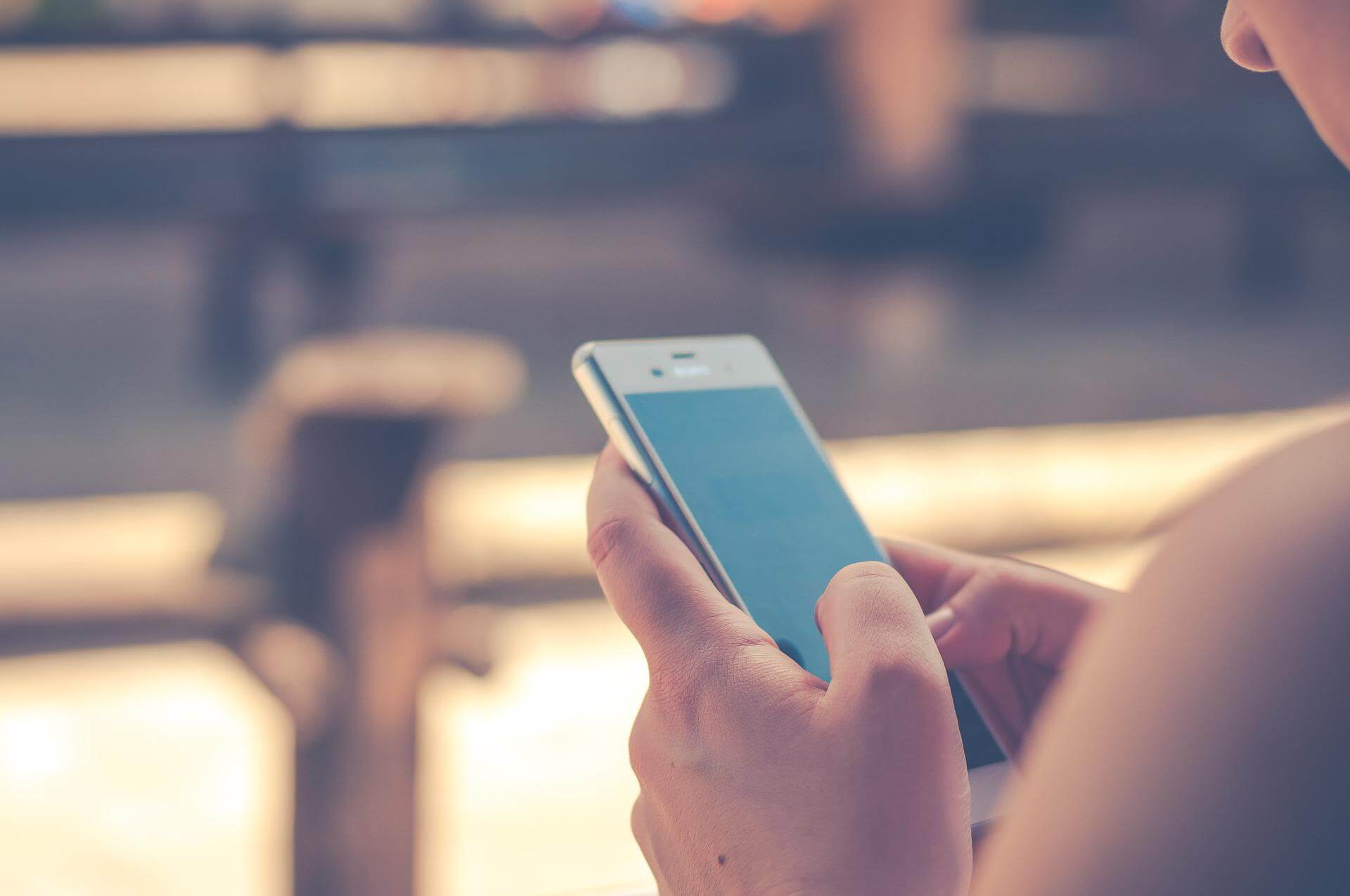
17LIVEのプロフィールを編集する手順は、以下の通りです。
1.17LIVEのアプリを起動させ、右下にある「マイページ」をタップする

2.右上にある「編集アイコン」をタップする
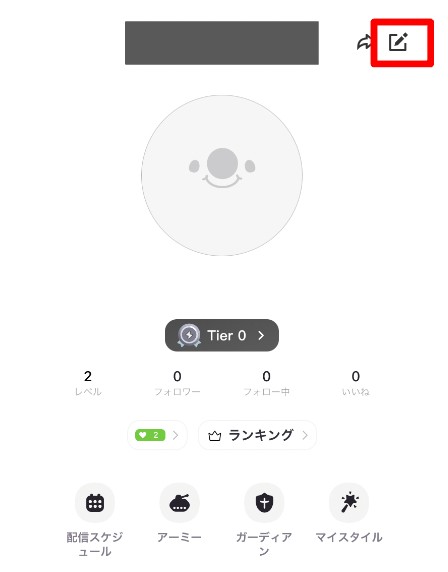
3.「プロフィールを編集」以下にある項目を埋めていく
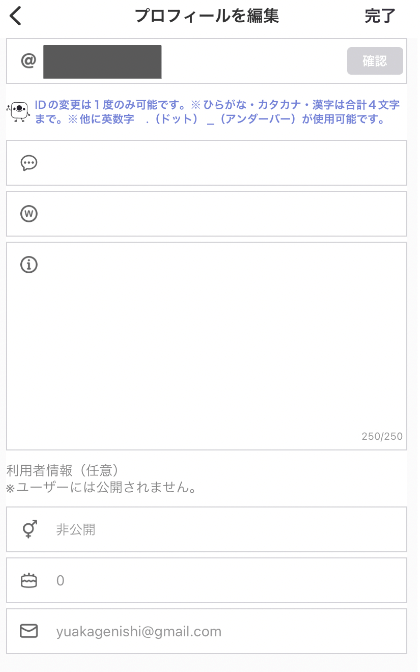
4.最後に右上にある「完了」をタップして終了
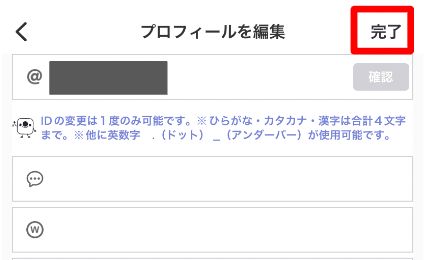
17LIVEのプロフィールで編集できる項目は、以下の8つです。
・プロフィール画像
・アカウント名(17ID)
・ステータス
・Webサイト
・自己紹介
・性別
・年齢
・メールアドレス
ただし、プロフィール画像を編集する場合は、ホーム画面の右下にある「マイページ」をタップし、画面中央に表示されたプロフィール画像を選択すると編集できます。アルバムから選んだり、今すぐカメラで撮影したものを設定したりすることが可能です。
またステータスには、「のんびり配信中!」「今月はもっと頑張るぞ!」「毎日応援ありがとう!」など、意気込みや感謝の言葉を入力すると良いでしょう。メードアドレスは、無理に設定しなくても無記入でも構いません。
17LIVEのプロフィール編集は、PCで行えるのか気になる方もいるでしょう。しかし、PCでは17LIVEではプロフィールの編集を行うことができないので注意しましょう。
ただし、PCで17LIVEのプロフィールを確認することはできます。自身のプロフィールを確認する際の手順は、以下の通りです。
1.ブラウザから17LIVEにアクセスする

2.右上にある「配信を見る」をタップする

3.ホーム画面の右上にある「ログイン」を選択する

4.右上にある「アイコンマーク」をタップし閲覧する

また、他のライバーのプロフィールを確認する手順は、以下の通りです。
1.プロフィールを確認したいライバーの配信に参加する
2.左上に表示されるアカウント名をタップする
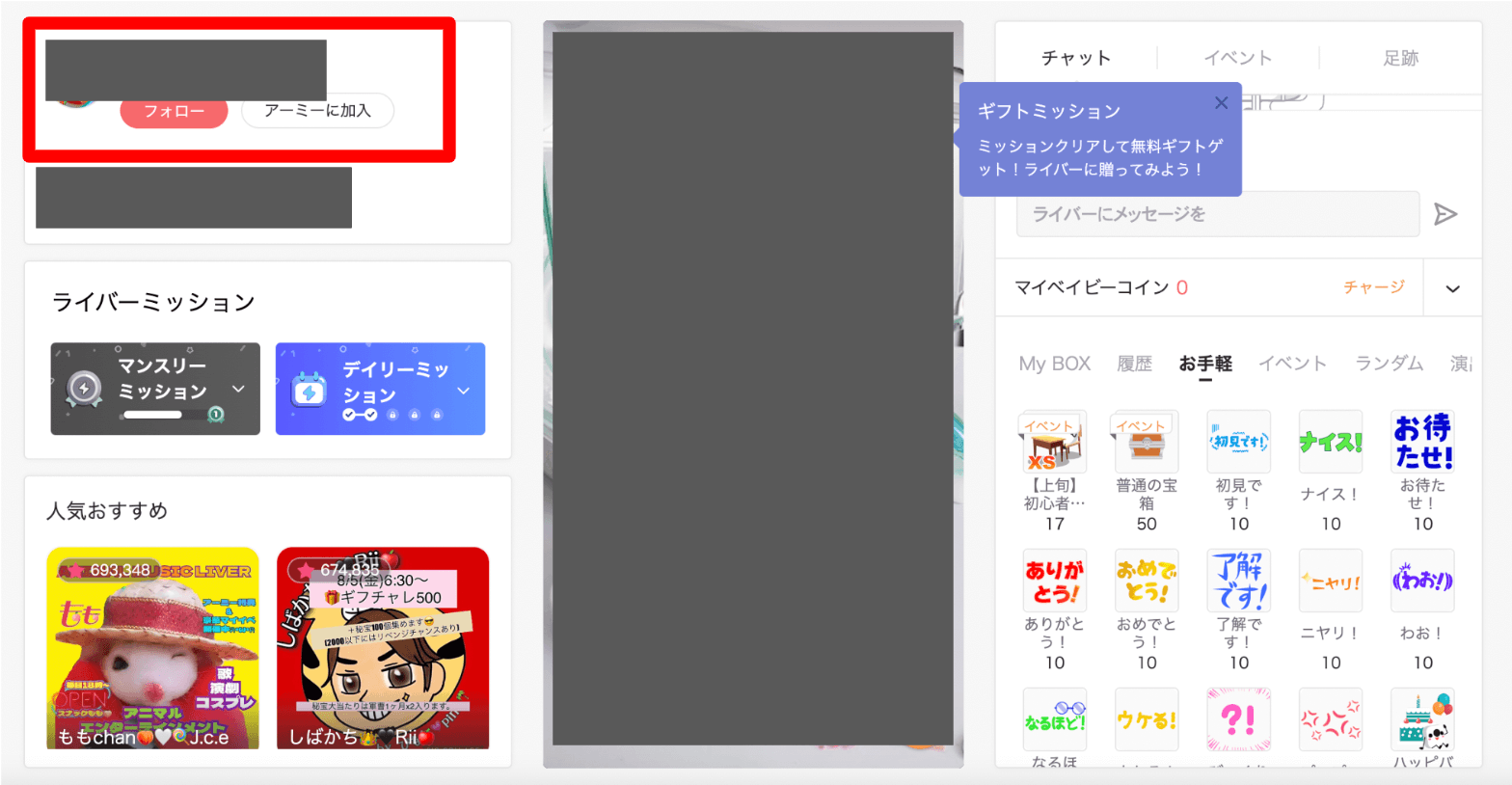
もしライブ配信に参加せずにプロフィールを見たい場合は、上部にある検索欄からライバー名を検索すると簡単に確認できます。またホーム画面の「おすすめライバー」に表示されているライバーであれば、検索せずにアカウント名をタップするだけで確認可能です。
17LIVEのプロフィールは、さまざまなことが原因で編集できない場合があります。編集できないからといって慌てず、まずは原因を調べましょう。考えられる原因は、以下の通りです。
・アプリのアップデートが滞っている
・スマホ自体のアップデートが滞っている
・他に起動しているアプリがたくさんある
・17LIVE側のサーバートラブルなどの不具合
もし17LIVEのプロフィールが編集できなくなった時には、以下で紹介する対処法を試してみましょう。
・アプリをアップデートする
・スマホ自体をアップデートする
・アプリを一旦全て終了する
・アプリのキャッシュを終了したり、強制終了したりする
それでも原因や対処法が見つからない時は、17LIVEの公式サイトやTwitterの公式アカウントに問い合わせてみると良いでしょう。
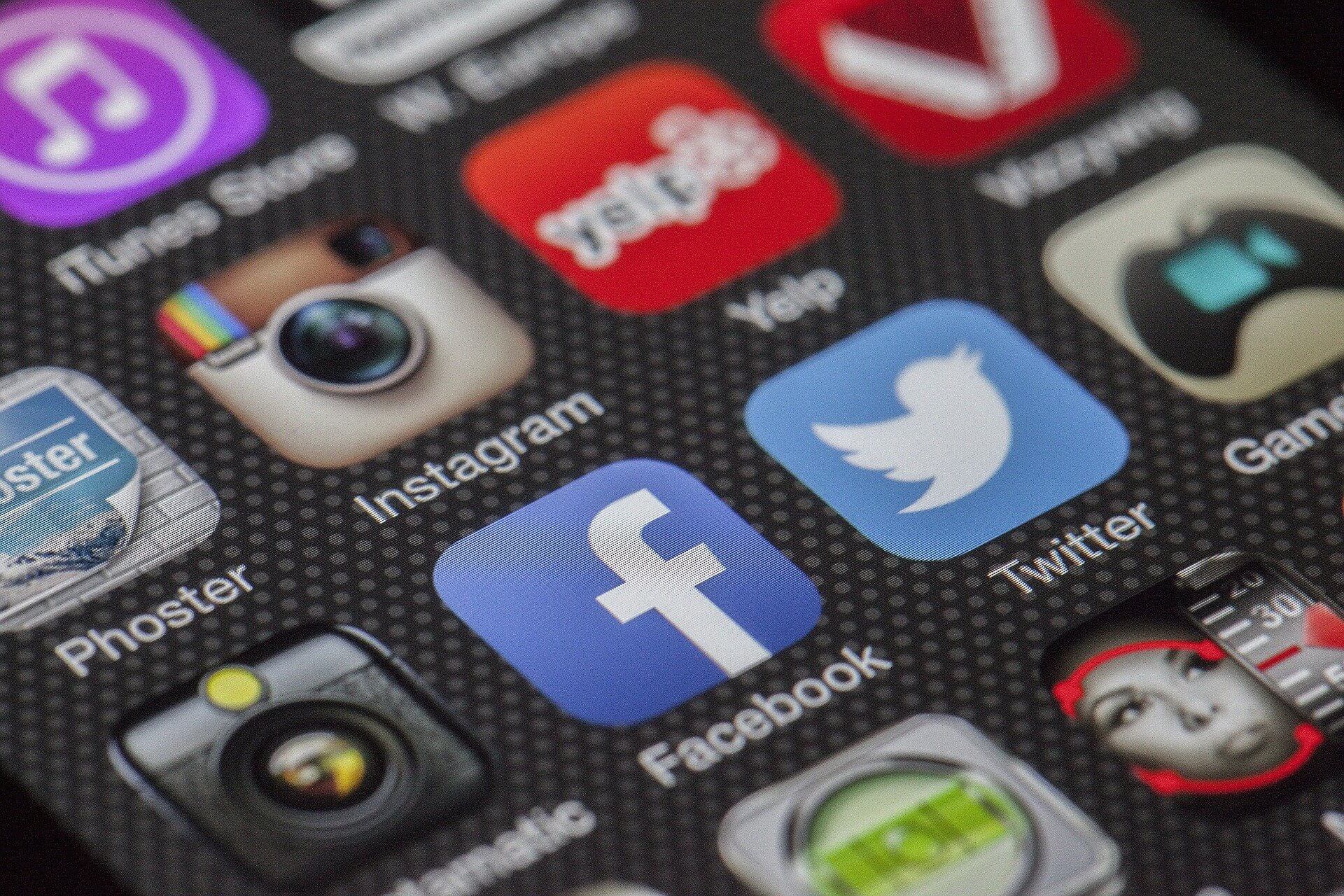
17LIVEのプロフィールで、「他のSNSアカウントのURLを貼って良いの?」と疑問に思っている方もいるでしょう。17LIVEのプロフィールでは、SNSアカウントのURLリンクを貼ってもルール違反にはなりません。
17LIVEのプロフィールにURLリンクを貼る際は、「Webサイト」という項目から設定できます。
ただし、Twitter・Instagram・YouTube以外のURLを記載すると、ルール違反になってしまいます。ルールを破ってしまうと、アカウントがBANされる恐れがあるので、注意しましょう。また商品購入サイト・フリーマーケットサイト・他のライブ配信サイトのURLなども禁止されています。

17LIVEのプロフィールは、配信の顔でもあるので、少しでもリスナーを増やすためにも充実させることが大切です。プロフィールを編集する前に、特徴やメリットを知っておくと良いでしょう。
ここでは、17LIVEのプロフィールに関する特徴やメリットを3つ紹介します。知っておくと便利な情報もあるので、今一度確認しておきましょう。
17LIVEのアカウント名は、文字数が20文字と限られています。しかしある条件を満たすことで、文字数の制限を解除することが可能です。文字数の制限を解除するために必要な条件は、以下の2つです。
・公式ライバーになる
・レベルを30以上に上げる
また17LIVEのアカウント名には、通常文字数以外にも以下のような決まりがあります。
・ひらがな、カタカナ、漢字は合計4文字まで(全角)
・英数字、スペース(半角)、ピリオド(半角)が使える
・ひらがななどの全角と英数字などの半角は合計20文字まで
アカウント名を長くしたい場合や、記号などで華やかにしたい場合は、ぜひ文字数を増やすために公式ライバーとしてレベルを30まで上げてみてはいかがでしょうか。
17LIVEの17ID(アカウント名)は、登録時から絵文字を入れることができません。そのため、「見た目を華やかにしたい」「推しマークを入れたい」と思っていても、理想の17IDに設定できないケースがあります。
しかし、条件を満たせば17IDに絵文字が入れられるようになります。条件は、以下の通りです。
・公式ライバーになる
・レベルを30以上に上げる
また一般ライバーでも、一定数の課金をしてVIPユーザーになれば、17IDに絵文字が入れられるようになります。しかし必要な課金額は10万円以上と言われているので理解しておきましょう。
17LIVEのプロフィール画像は、どのようなライバーなのかをひと目で確認できる箇所です。プロフィール画像に力を入れることで、プロフィールを見てもらったり、配信に参加してもらったりできる可能性が高まります。
またプロフィール画像は、自身をアピールできる箇所でもあります。かわいいやかっこいいをアピールしたいなら、映えた写真や美容加工を施した写真を用いると良いでしょう。他にも職業や年齢、配信テーマなどを文字として入れることもおすすめです。
ただし、プロフィール画像はスマホだと小さく見えてしまうので、できるだけ画質が良いものを選びましょう。17LIVEのプロフィール画像のために、プロのカメラマンへの撮影依頼もおすすめです。

17LIVEでは、条件を満たせばアカウント名の文字数が増えたり、絵文字が入れられるようになったりなどさまざまなメリットがあります。しかし、メリットだけではなく注意点もいくつかあります。
ここでは、17LIVEのプロフイールに関する注意点を3つ紹介します。特に17LIVEを初めて間もない方や、まだ17LIVEのアカウントを作成していない方は、ぜひ以下で紹介する注意点を把握しておきましょう。
17LIVEのプロフィール欄で確認できる自己紹介欄は、文字数が250文字以内と限られています。250文字と聞くと多いのか少ないのかイマイチ分からない方もいるでしょう。本気で17LIVEでライバーになる方にとっては、250文字以内という文字数はとても少なく感じられがちです。
自己紹介欄には、職業や年齢、今までの経歴などを記載すると良いでしょう。他にも配信内容の説明や配信日時、あれば入賞履歴なども記載しておくと、リスナーが定着しやすいです。
特に配信日時を決めておき自己紹介欄で伝えておくと、「今度配信に参加してみようかな」「この時間なら参加できる」と思ってもらえる可能性があります。文字数が限られているので、事前に記載する内容をまとめておくと、スムーズにプロフィール編集ができるでしょう。
17LIVEのプロフィール画像を設定する際、画像のサイズに注意しましょう。17LIVEで推奨されているプロフィール画像のサイズは、500px×500pxの正方形です。
もしサイズを知らずに作成してしまうと、画像の端が見切れてしまったり、画質が悪く見えてしまったりする恐れがあります。またプロフィール画像に文字を入れるなら、顔に被らない、色を用いて強調する、見やすいフォントを選ぶなどのポイントを意識してみてはいかがでしょうか。
17LIVEの17ID(アカウント名)は、一般ライバーの場合1回までしか変更できないので注意しましょう。何度も変更できるものではないので、スマホのメモ機能などを使ってある程度決めておくことをおすすめします。間違えて登録してしまうのを防ぐために、変更を完了する前に必ず見直しておきましょう。
ただし、公式ライバーの場合は、2回まで変更可能です。それでも変更できる回数は限られているので、17IDは慎重に決めましょう。
また17IDはライバーの名前でもあるので、リスナーの印象に残るようなものにすることがポイントです。リスナーに親しまれやすいか、愛称で呼びやすいか、誰でも読めるかなど、リスナー目線で意識して17IDを考えてみてはいかがでしょうか。
17LIVEのプロフィール欄では、自己紹介やSNSアカウントのURL、ステータスなどを確認できます。
特にプロフィール画像はライバーの第一印象を左右するものであり、本気でライバーをするならプロフィール画像に力を入れると良いでしょう。
しかし、プロフィールを設定する際には、アカウント名の変更は1回までや、自己紹介の文字数は250文字以内など、注意点もいくつかあります。
17LIVEのプロフィールを充実させる際には、メリットだけではなく注意点も把握しておきましょう。
本記事では、17LIVEのプロフィールの編集方法を紹介しているので、まだ17LIVEを初めて間もない方はぜひ参考にしてください。
私達LIVESTARは、所属ライバー実績15,000名を超えた、日本トップクラス規模のライバー事務所です。
過去1万人以上のライバーマネジメントを通して培ったライブ配信におけるノウハウとマネジメントがあり、月間No1のライバーの輩出実績があります。
また、東証一部上場企業avex(エイベックス)グループ企業として、配信におけるマネジメントだけでなく、グッズなどの物販、郵送物対応、ラジオ番組への出演など、更なるサポートの幅を広げております。
下記のように、自分には当てはまらないと思っている方でも、
・フォロワーが少なくて、インフルエンサーじゃない。
・未経験だし、不安。
・トークに自信がない。
・パフォーマンスができる特技がない
新しく始める95%以上の方は、フォロワーもほとんどいなく、未経験の方ばかりですので、ご安心ください。
完全無料でスタッフによる相談も可能ですので、以下のボタンからLINE友達登録の後、ご応募お願いいたします!
※本ページはアフィリエイトプログラムによる収益を得ています。